Játékok és mentések törlése a PS4-en
Ps4 Játékok / / February 16, 2021
Mindannyian ott voltunk. Éppen akkor, amikor új játékot szeretne letölteni, vagy a kedvenc multiplayer játékának legújabb frissítését szeretné telepíteni, akkor azt mondja, hogy a PS4 elfogyott a helyből. Itt az ideje, hogy végezzünk egy kis tavaszi takarítást, és megszabaduljunk néhány régi játéktól, amelyek eltömítik a merevlemezt.
Természetesen előfordulhat, hogy van néhány játék, amelyet régen eladott vagy kereskedett, és elfelejtette törölni a mentési adatokat. Ezzel felszabadulhat egy nagyon szükséges merevlemez-terület is, ezért ebben az útmutatóban megmutatjuk, hogyan kell mindkettőt megtenni.
1. lépés: Kapcsolja be a PS4-et, jelentkezzen be PlayStation Network-fiókjába (ha szükséges), és érintse meg a d-padot a Funkció menü eléréséhez. Görgessen jobbra, és válassza a Beállítások gombot.
2. lépés: Menjen lefelé az opciók listáján, és válassza a System Storage Management lehetőséget. Játék törléséhez válassza az Alkalmazások lehetőséget. Ugrás a 4. lépésre, ha csak a mentési adatokat szeretné törölni.
3. lépés: Keresse meg a törölni kívánt játékot. Ha bizonyos merevlemezes csalókat keres, minden játék megmutatja, hogy mennyi helyet foglal el a PS4. Néhány játék óriási lehet - a Red Dead Redemption 2, rád nézünk -, így ezek megszabadulása segít jelentős mennyiségű helyet szabadíthat fel, lehetővé téve több kisebb cím letöltését és telepítését a helyére. Miután megtalálta a törölni kívánt játékot, nyomja meg a DualShock 4 vezérlő Opciók gombját, és válassza a Törlés lehetőséget.

4. lépés: A játék törlése nem feltétlenül törli a hozzá csatolt mentési adatokat, ezért térjen vissza a System Storage Management képernyőre. Ezután válassza a Mentett adatok lehetőséget a Capture Gallery alatt.
Alternatív megoldásként a mentett adatokat törölheti, ha a Beállítások főmenüben kiválasztja az Alkalmazás mentett adatkezelés lehetőséget. Válassza a Mentett adatok a Rendszertárban lehetőséget, majd a Törlés lehetőséget. Függetlenül attól, hogy milyen módon csinálja, akkor megjelenik a PS4-re mentett összes mentési fájl listája.
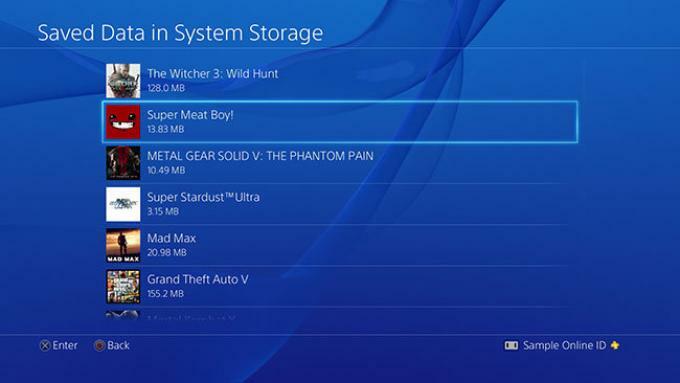
5. lépés: Görgessen lefelé, amíg meg nem találja a játékot, amelynek adatait törölni kívánja, jelölje ki, majd keresse meg a megfelelő fájlt. A legtöbb játékhoz csak egy mentési fájl van csatolva, de néhány játék, például a Hitman, lehetővé teszi, hogy több mentési fájlt használjon, ezért előfordulhat, hogy néhányszor meg kell ismételnie ezt a lépést, mielőtt mindegyik eltűnik. Minden törölni kívánt fájlhoz egyszerűen nyomja meg a vezérlő Opciók gombját, és nyomja meg a Törlés gombot.
6. lépés: Ha rendelkezik olyan törölni kívánt PS4-adatokkal, amelyek jelenleg egy USB-meghajtón találhatók, csatlakoztassa az USB-meghajtót a PS4-hez, és lépjen az Alkalmazásmentett adatkezelés elemre a Beállítások főmenüben. Válassza a Mentett adatok USB tárolóeszközön lehetőséget, és kövesse az 5. lépést.



![Helyreállítási módba lépés a Gionee M2017 készüléken [Készlet és egyedi]](/f/4b7cfbad430cec57f05073fe1d9f05a7.jpg?width=288&height=384)